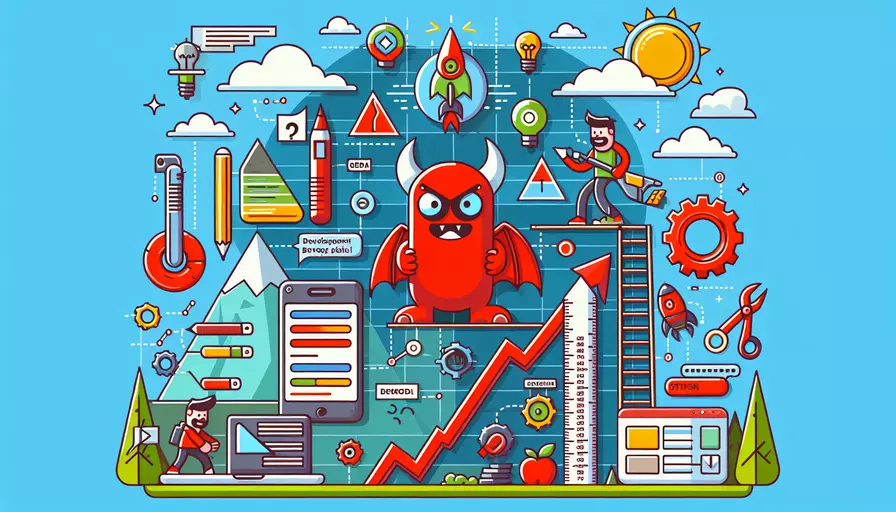
Vue开发者工具安装后用不了的原因可能有以下几种:1、浏览器版本不兼容,2、Vue应用未正确加载,3、Vue开发者工具未正确安装,4、浏览器设置问题,5、Vue版本不兼容。下面将详细解释这些原因及其解决方法。
一、浏览器版本不兼容
-
浏览器版本过旧:Vue开发者工具需要较新的浏览器版本支持。如果使用的是过时的浏览器版本,可能会导致插件无法正常工作。
解决方法:
- 检查浏览器版本,确保使用的是最新版本的Chrome或Firefox。
- 如果版本较旧,更新到最新版本。
-
浏览器不支持插件:某些浏览器或浏览器版本可能不支持Vue开发者工具插件。
解决方法:
- 使用Vue开发者工具推荐的浏览器,例如Google Chrome或Mozilla Firefox。
二、Vue应用未正确加载
-
Vue实例未正确挂载:Vue开发者工具依赖于Vue实例的正确挂载。如果Vue实例未正确挂载,插件将无法检测到Vue应用。
解决方法:
- 确保Vue实例在页面加载时正确挂载,例如通过
new Vue({ el: '#app' })等方式。 - 检查控制台是否有相关错误信息,确保Vue实例初始化无误。
- 确保Vue实例在页面加载时正确挂载,例如通过
-
Vue应用加载顺序问题:如果Vue应用在开发者工具初始化之前加载,可能导致插件无法检测到Vue实例。
解决方法:
- 确保Vue开发者工具在Vue应用加载之后初始化。
三、Vue开发者工具未正确安装
-
插件安装不完整或损坏:在安装Vue开发者工具时,如果网络问题或其他原因导致插件未完整安装或被损坏,可能导致插件无法正常使用。
解决方法:
- 卸载现有的Vue开发者工具插件,然后重新安装。
- 确保安装过程没有中断,并且插件安装成功。
-
插件未启用:有时插件安装后需要手动启用才能使用。
解决方法:
- 在浏览器的插件管理页面检查Vue开发者工具插件是否已启用。
- 如果未启用,手动启用插件。
四、浏览器设置问题
-
隐私设置过高:浏览器的隐私设置过高,可能会阻止插件的正常运行。
解决方法:
- 调整浏览器的隐私设置,允许插件运行。
- 确保浏览器未处于隐私浏览模式,因为某些插件在隐私模式下无法正常工作。
-
浏览器缓存问题:有时浏览器缓存会导致插件无法正常加载。
解决方法:
- 清除浏览器缓存,然后重新加载页面。
五、Vue版本不兼容
-
Vue版本过低或过高:某些版本的Vue开发者工具可能与特定版本的Vue不兼容。
解决方法:
- 检查Vue的版本,确保其与Vue开发者工具兼容。
- 如果使用的是Vue 3,需要确保安装的Vue开发者工具支持Vue 3。
-
插件版本过旧:使用旧版本的Vue开发者工具插件,可能与当前的Vue版本不兼容。
解决方法:
- 更新Vue开发者工具插件到最新版本,确保其与Vue版本兼容。
总结
Vue开发者工具安装后无法使用的原因可能涉及浏览器版本、Vue应用加载、插件安装、浏览器设置以及Vue版本的兼容性等多个方面。通过以上的分析和解决方法,希望能帮助开发者快速定位并解决问题。建议开发者在遇到问题时,逐一排查可能的原因,并采取相应的解决措施。同时,保持工具和浏览器的更新,确保使用最新的版本以获得最佳的兼容性和功能支持。
相关问答FAQs:
问题1:为什么安装vue开发者工具后无法正常使用?
答:有几个可能的原因导致您安装的vue开发者工具无法正常使用:
-
版本不匹配:Vue开发者工具有不同的版本,如果您安装的版本与您使用的Vue.js版本不匹配,可能会导致工具无法正常使用。请确保您下载并安装了与您正在使用的Vue.js版本相对应的开发者工具。
-
安装错误:如果您在安装过程中遇到错误或中断,可能会导致工具无法正常运行。建议您重新下载并安装Vue开发者工具,确保安装过程顺利完成。
-
兼容性问题:有时候,Vue开发者工具可能与其他浏览器插件或扩展程序发生冲突,导致无法正常运行。您可以尝试禁用其他浏览器插件或扩展程序,然后重新启动浏览器并尝试使用Vue开发者工具。
-
系统要求不满足:Vue开发者工具有一些系统要求,如果您的计算机不满足这些要求,可能会导致工具无法正常运行。请确保您的计算机满足Vue开发者工具的系统要求,并进行相应的配置。
如果您尝试了上述方法仍然无法解决问题,建议您查阅Vue开发者工具的官方文档或在相关的开发者社区寻求帮助,以获得更详细和专业的解决方案。
问题2:如何解决安装vue开发者工具后无法使用的问题?
答:如果您遇到安装vue开发者工具后无法使用的问题,可以尝试以下解决方法:
-
确认版本匹配:首先,确保您下载并安装了与您使用的Vue.js版本相匹配的开发者工具。Vue开发者工具的版本通常与Vue.js的主要版本号相对应,例如Vue.js 2.x版本对应Vue开发者工具2.x版本。
-
重新安装:如果您在安装过程中遇到错误或中断,建议您重新下载并安装Vue开发者工具。在重新安装之前,可以尝试彻底删除之前安装的版本,然后重新安装最新版本。
-
检查兼容性问题:某些浏览器插件或扩展程序可能会与Vue开发者工具发生冲突,导致无法正常使用。您可以尝试禁用其他浏览器插件或扩展程序,然后重新启动浏览器并尝试使用Vue开发者工具。
-
检查系统要求:Vue开发者工具有一些系统要求,如果您的计算机不满足这些要求,可能会导致工具无法正常运行。请确保您的计算机满足Vue开发者工具的系统要求,并进行相应的配置。
-
寻求帮助:如果您尝试了上述方法仍然无法解决问题,建议您查阅Vue开发者工具的官方文档或在相关的开发者社区寻求帮助。这些资源通常提供了更详细和专业的解决方案。
问题3:如何确保安装的vue开发者工具能正常运行?
答:为了确保安装的Vue开发者工具能够正常运行,请按照以下步骤进行操作:
-
下载正确的版本:首先,请确保您下载并安装了与您正在使用的Vue.js版本相匹配的开发者工具。您可以在Vue官方网站或相关的开发者社区中找到相应的版本。
-
安装过程中的注意事项:在安装过程中,确保没有遇到任何错误或中断。如果安装过程中出现错误,请尝试重新安装。在重新安装之前,建议彻底删除之前安装的版本。
-
检查浏览器插件冲突:有时候,Vue开发者工具可能与其他浏览器插件或扩展程序发生冲突,导致无法正常运行。您可以尝试禁用其他浏览器插件或扩展程序,然后重新启动浏览器并尝试使用Vue开发者工具。
-
确认系统要求:Vue开发者工具有一些系统要求,例如操作系统版本、浏览器版本等。请确保您的计算机满足这些要求,并进行相应的配置。
-
更新和维护:定期检查并更新您安装的Vue开发者工具版本,以确保使用最新的功能和修复的bug。此外,维护您的计算机系统也是确保工具正常运行的重要步骤,例如清理缓存、优化性能等。
如果您遵循了上述步骤,应该能够解决安装的Vue开发者工具无法正常运行的问题。如果问题仍然存在,建议您查阅Vue开发者工具的官方文档或在相关的开发者社区寻求帮助。
文章标题:为什么vue开发者工具安装后用不了,发布者:不及物动词,转载请注明出处:https://worktile.com/kb/p/3552970

 微信扫一扫
微信扫一扫  支付宝扫一扫
支付宝扫一扫 